Warum werden im Darstellungs-Browser im Abschnitt Dokumentdarstellungen so viele Darstellungen angezeigt?

Bei den im Abschnitt Dokumentdarstellungen angezeigten Darstellungen handelt es sich um die im Dokument zwischengespeicherten Farbstile. Abhängig vom Alter des Dokuments, von der bisherigen Verwaltung der Stilmigration und der Verwendung der Stile kann ein älteres Dokument nur wenige, aber auch unzählige Darstellungen enthalten.
Was muss ich tun, damit meine benutzerdefinierten Farbstile als Darstellungen erhalten bleiben?
Sie erstellen eine benutzerdefinierte Bibliothek und fügen dieser aus allen Dokumenten, die eindeutige benutzerdefinierte Darstellungen enthalten, die Darstellungen hinzu, die Sie behalten möchten. Erstellen und Füllen einer benutzerdefinierten Bibliothek
- Klicken Sie auf der Registerkarte Extras > Gruppe Material und Darstellung auf Darstellung
 . Der Darstellungs-Browser wird geöffnet.
. Der Darstellungs-Browser wird geöffnet. - Klicken Sie unten im Darstellungs-Browser in der Werkzeugleiste auf
 (Verwalten) und dann auf Neue Bibliothek erstellen.
(Verwalten) und dann auf Neue Bibliothek erstellen. - Wechseln Sie zu dem Ordner, in dem die Bibliothek gespeichert werden soll, und geben Sie einen Namen für die Bibliothek an.
- Klicken Sie auf Speichern. Die Bibliothek wird in der Bibliotheksliste im unteren Abschnitt des Darstellungs-Browsers angezeigt.
- Legen Sie fest, ob Sie Ihre Bibliothek unter Verwendung von Kategorien organisieren möchten. So erstellen Sie eine Kategorie
Klicken Sie links unten mit der rechten Maustaste auf die neue Bibliothek, und wählen Sie Kategorie erstellen aus.
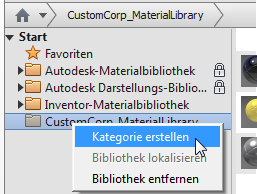
Geben Sie der Kategorie einen Namen.
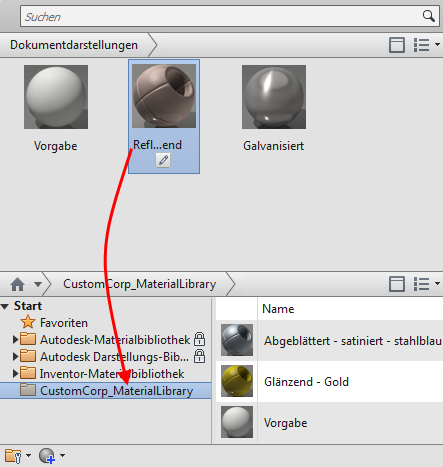
- Ziehen Sie aus dem Abschnitt Dokumentdarstellungen alle Darstellungen, die Sie behalten möchten, in die benutzerdefinierte Bibliothek. Sie können die Darstellungen auf Kategorie- oder auf den Bibliotheksknoten ablegen.
Wie lösche ich nicht verwendete Darstellungen?
- Klicken Sie auf der Registerkarte Verwalten in der Gruppe Stile und Normen auf Löschen.
- Stellen Sie sicher, dass auf der Registerkarte Löschen das Kontrollkästchen neben Materialien aktiviert ist. Anmerkung: Wenn Sie keine Stile löschen möchten, deaktivieren Sie das Kontrollkästchen Stile.
- Wählen Sie in der Liste Materialien vergleichen mit die Materialbibliothek für den Vergleich aus. Die Liste wird aktualisiert und zeigt nun die im Dokument verwendeten Materialien an.
- Setzen Sie im Listenabschnitt den Wert für Löschen? für alle Materialien, die aus dem Dokument entfernt werden sollen, auf Ja.
- Klicken Sie auf OK. Alle zum Löschen ausgewählten Listenelemente werden entfernt.
Die migrierte Darstellung entspricht nicht meiner Vorstellung. Was ist der Grund und wie kann ich das ändern?
Darstellungen werden in Abhängigkeit des verwendeten visuellen Stils unterschiedlich angezeigt. Schattierte visuelle Stile unterscheiden sich von realistischen visuellen Stilen durch die für den jeweiligen Stil eingestellten Darstellungseigenschaften.
Bei Verwendung der Benutzeroberfläche Material und Darstellung ist Raytracing deaktiviert, beim visuellen Stil Realistisch ist diese Funktion jedoch vorgabemäßig aktiviert. Wenn Sie in dieser Benutzeroberfläche ein Ihren Anforderungen entsprechendes Material bzw. eine entsprechend geeignete Darstellung auswählen, kann sich diese daher ändern, wenn durch das Raytracing eine Änderung oder gar eine neue Darstellung erforderlich wird.
Der generische Darstellungstyp beinhaltet mehr Eigenschaften als jeder andere Darstellungstyp. Die Anzahl der einstellbaren Eigenschaften ist vom Darstellungstyp abhängig. Welche Auswirkungen dies auf die Änderung einer Darstellung hat, zeigen wir Ihnen am besten anhand eines Beispiels.
- Klicken Sie im Darstellungs-Browser in der unteren Werkzeugleiste auf
 (Neue generische Darstellung erstellen). Dem Dokumentabschnitt wird eine neue Darstellung hinzugefügt, die im Darstellungseditor geöffnet wird.
(Neue generische Darstellung erstellen). Dem Dokumentabschnitt wird eine neue Darstellung hinzugefügt, die im Darstellungseditor geöffnet wird. - Geben Sie einen Namen ein.
- Stellen Sie die Farbe wie folgt ein: RGB 210, 210, 213.
- Stellen Sie die Option Hochglanz wie folgt ein: 92.
- Stellen Sie die Option Reflektivität wie folgt ein: 59.
- Optional: Passen Sie nach Bedarf weitere Eigenschaften an.
Folgende Abbildung zeigt, wie sich die Darstellung auf Basis dieser Darstellungsdefinition bei verschiedenen visuellen Stilen ändert. Links wurde der visuelle Stil Schattiert, rechts der visuelle Stil Realistisch verwendet.
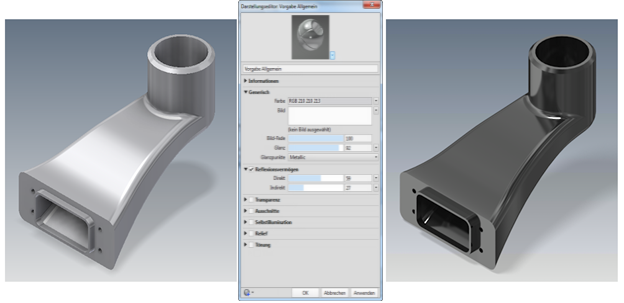
Wie Sie sehen, unterscheiden sich beide Darstellungen sowohl in der Farbe als auch im Glanz. Grund hierfür ist, dass beim Rendern der Szene beim visuellen Stil Schattiert beide Eigenschaften ignoriert werden. Welche Darstellungseigenschaften der visuelle Stil Schattiert unterstützt, entnehmen Sie bitte der Dokumentation zum Darstellungseditor.
Meine Darstellungstextur wird nicht richtig wiedergegeben. Wie kann ich dies ändern?

Benutzerdefinierte Farbstile mit Textur-Maps erfordern eventuell einige zusätzliche Texturanpassungen. Hierfür werden der Darstellungseditor bzw. die Werkzeuge im Ansichtsbereich des Darstellungseditors verwendet (siehe Dokumentation zum Darstellungseditor). An dieser Stelle erläutern wir die Vorgehensweise im Darstellungseditor und fahren zu diesem Zweck an der Stelle fort, an der wir bei der letzten Frage stehen geblieben sind.
- Bearbeiten Sie im Darstellungs-Browser die benutzerdefinierte Darstellung.
- Klicken Sie im Darstellungseditor auf die Bildvorschau, um den Textur-Editor zu öffnen.
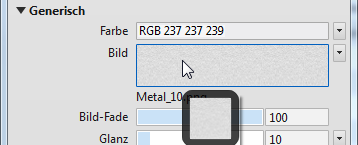
- Im Textur-Editor können Sie Bilder austauschen sowie die Werte Position, Maßstab und Wiederholen ändern. In diesem Beispiel muss Maßstab geändert werden.
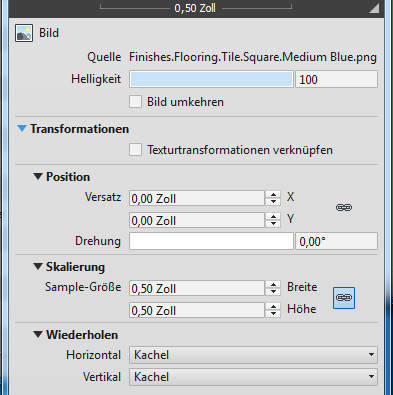
- Klicken Sie auf den Namen der Quelle, um das Bild durch ein anderes zu ersetzen.
- Ändern Sie die Position der Map einschließlich der Drehung.
- Passen Sie den Maßstab der Map nach Bedarf an. Für eine ungleichmäßige Skalierung klicken Sie auf
 , um die Beibehaltung des Seitenverhältnisses zu deaktivieren.
, um die Beibehaltung des Seitenverhältnisses zu deaktivieren. - Schließen Sie den Textur-Editor wieder, nachdem Sie die Änderungen vorgenommen haben.
- Klicken Sie im Darstellungseditor auf Anwenden bzw. OK, wenn Sie mit der Änderung der Darstellung fertig sind.
- Schließen Sie den Darstellungs-Browser, wenn Sie fertig sind.